チャンネルの説明と名前を複数の言語用に設定する
チャンネルに関する説明をチャンネルの概要に表示することができます。またチャンネル名やチャンネルの説明を日本語だけでなく英語など他の言語でもあらかじめ用意しておき、ユーザーの環境に応じて自動的に切り替えて表示させることができます。ここでは YouTube でチャンネルの説明とチャンネル名を複数の言語用に設定する方法について解説します。
(2022 年 11 月 12 日公開 / 2022 年 11 月 12 日更新)
チャンネルの説明を設定する
チェンネルに関する説明を設定するには、設定する対象のチャンネルを選択したあと、画面右上のプロフィール写真をクリックし、表示されたメニューの中から「YouTube Studio」をクリックして下さい。
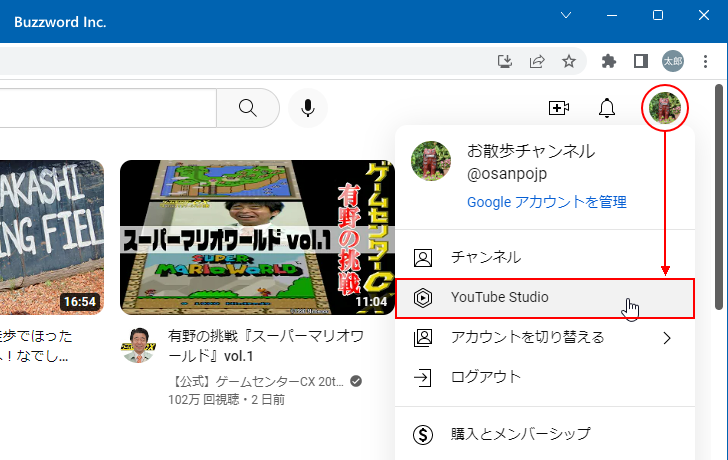
YouTube Studio が表示されます。

画面左側に表示されている「カスタマイズ」をクリックしてください。

「チャンネルのカスタマイズ」画面が表示されたら「基本情報」タブをクリックしてください。
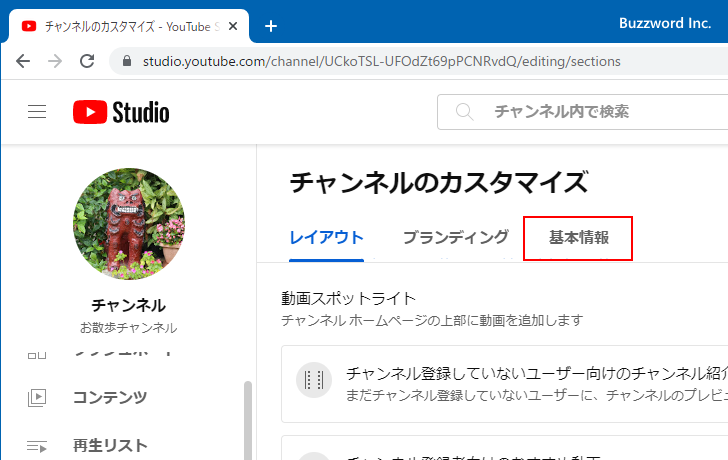
「基本情報」の画面が表示されます。
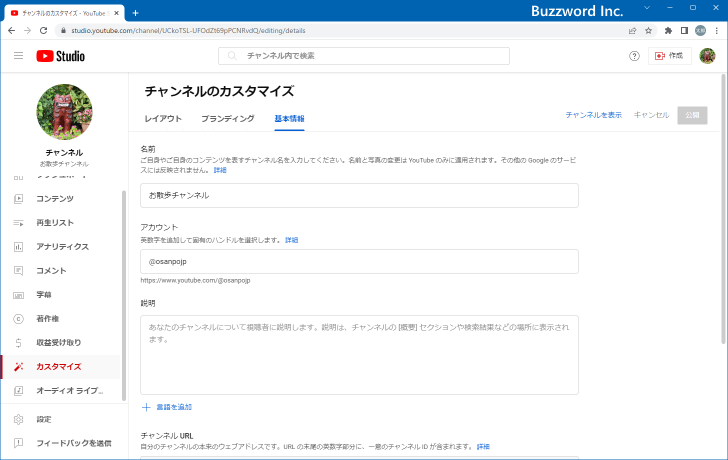
「説明」のところにあるテキストエリアにチャンネルに関する説明を 1000 文字以内で入力してください。

入力が終わりましたら画面右上の「公開」をクリックしてください。

変更した内容が反映されました。

チャンネルページを表示し、「概要」タブをクリックすると、先ほど設定した「説明」が表示されています。


別の言語用のチャンネル名と説明を設定する
YouTube で公開しているチャンネルは日本国内だけでなく海外の利用者が閲覧することもできます。そのため、チャンネルの名前や説明についてあらかじめ翻訳した内容を設定しておくことができます。
設定画面は先ほどのチャンネルの説明を設定したのと同じページです。

「説明」を入力したテキストエリアの下にある「言語を追加」をクリックしてください。

翻訳を設定する画面が表示されます。
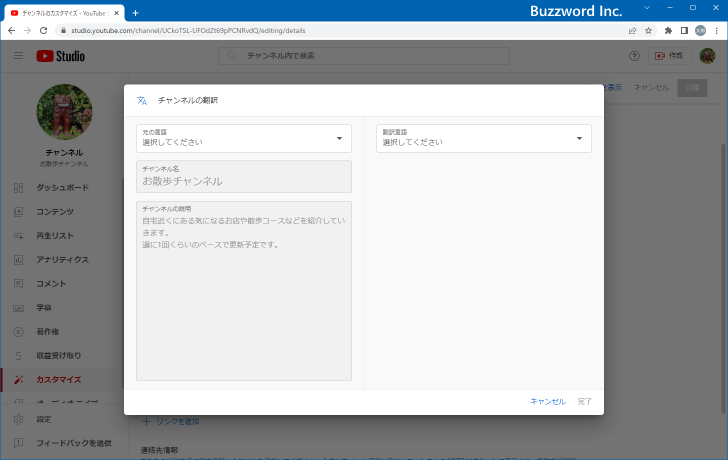
まず左側でチャンネル名や説明を記述した元の言語を選択してください。日本語で書いている場合は「日本語」を選択します。

次に右側で翻訳する言語を選択してください。今回は「英語」を選択しました。そして英語バージョンのチャンネル名とチャンネルの説明をそれぞれ入力してください。
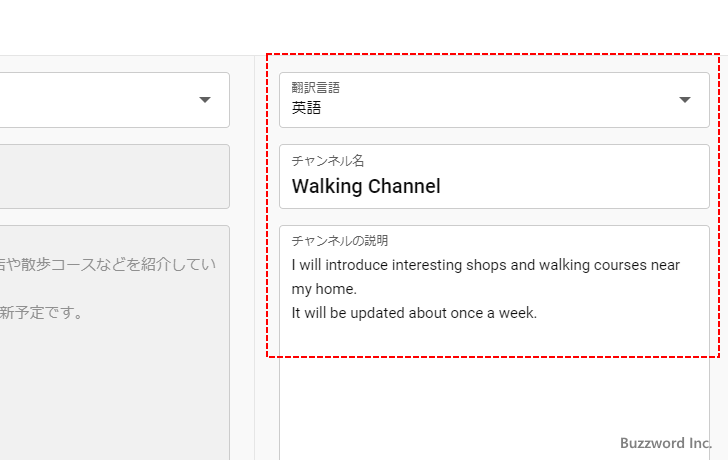
入力が終わりましたら「完了」をクリックしてください。
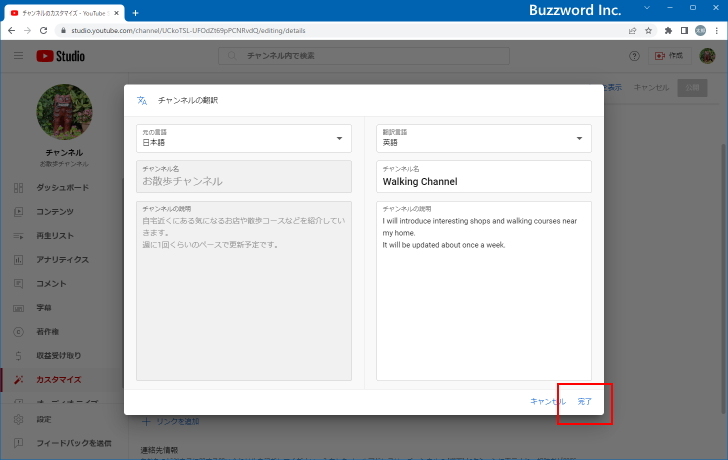
英語で記述されたチャンネルの名前と説明が設定されました。

最後に画面右上の「公開」をクリックしてください。

変更した内容が反映されました。
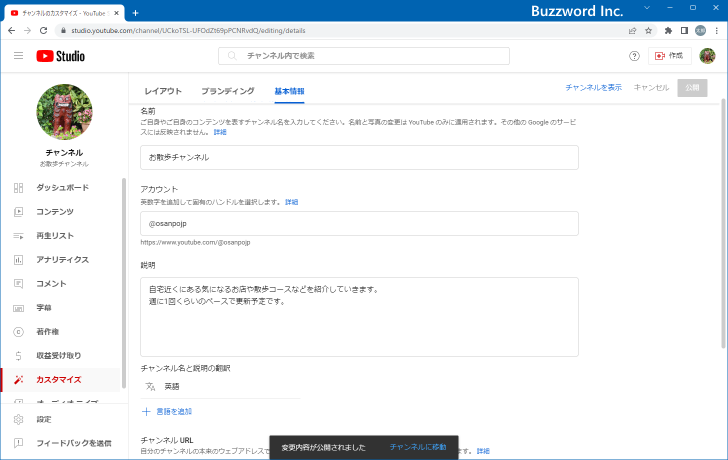
英語の環境からチャンネルページにアクセスした場合にどのように表示されるのか
英語の環境からチャンネルページにアクセスがあった場合、英語用のチャンネル名や説明を用意していない場合は日本語でチャンネル名や説明が表示されます。

英語用のチャンネル名と説明を用意していた場合は、英語の環境からチャンネルページにアクセスがあると英語でチャンネル名と説明が自動的に表示されます。
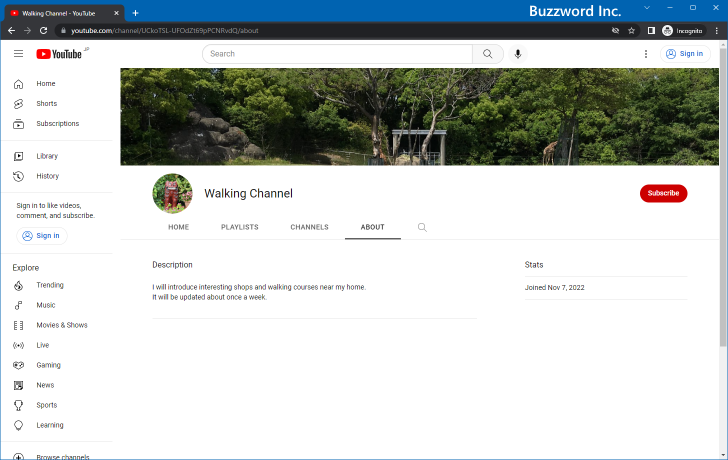
英語用のチャンネル名と説明を用意していた場合でも、日本語など英語以外の環境からチャンネルページにアクセスがあった場合は日本語でチャンネル名と説明が表示されます。

-- --
YouTube でチャンネルの説明とチャンネル名を複数の言語用に設定する方法について解説しました。
( Written by Tatsuo Ikura )

著者 / TATSUO IKURA
これから IT 関連の知識を学ばれる方を対象に、色々な言語でのプログラミング方法や関連する技術、開発環境構築などに関する解説サイトを運営しています。